Kaip iš naujo nustatyti savo "iPhone" ar "iPad", net jei jis nebus paleidžiamas

. Galite lengvai atkurti savo "iPhone", "iPad" ar "iPod touch" gamyklinius numatytuosius nustatymus. Jei kyla problemų - net jei ji nebus paleista - galėsite iš naujo įdiegti visą "iOS" operacinę sistemą.
Yra keletas būdų, kaip tai padaryti, ir mes pereisime nuo paprastų iki sudėtingiausių. Jei norite atkurti įrenginio operacinę sistemą, turėsite kompiuteryje arba "Mac" kompiuteryje arba "Mac", jei norite atkurti įrenginio operacinę sistemą.
Atlikite gamyklinį iš naujo nustatymą
SUSIJĘS: Ką iCloud veikia ir kaip jį pasiekti iš Windows
yra greičiausia ir paprasčiausias pasirinkimas. Jis iš naujo nustatys jūsų įrenginį į "panašią naująją" būseną, ištrins visus jūsų asmeninius nustatymus, programas ir kitus vietinius duomenis. Kai baigsite, turėsite atlikti pirmą kartą nustatymo procesą. Žinoma, visi duomenys, kurie sinchronizuojami su "iCloud" paskyra ar kita internetine paslauga, bus atkurtos prisijungus prie savo įrenginio vėl naudojant naudotojo informaciją. Jei nustatėte "iCloud", jis automatiškai sukurs atsargines vietinio programų duomenų kopijas ir atkurs juos iš naujo paleisdami įrenginį ir iš naujo įdiekite programas.
Šio tipo atstatymas yra idealus, jei norite, kad jūsų įrenginys būtų "panašus į naują" "Nurodykite, ypač jei parduodate arba tiesiog perduodate jį kieno nors kitam asmeniui.
Kad atliktumėte standartinį gamyklinį iš naujo, bakstelėkite parinktį" Nustatymų "piktograma įrenginio pradiniame ekrane. Bakstelėkite Bendrosios kategorijos skiltyje "Nustatymai", tada slinkite žemyn ir palieskite "Reset". Bakstelėkite Ištrinti visą turinį ir nuostatas ir įveskite PIN kodą, kai bus paraginti. Šiuolaikiniame "iPhone" ar "iPad" įrenginyje bus pašalintas šifravimo raktas, apsaugantis prieigą prie jūsų duomenų, užtikrinant, kad jo negalima atkurti ir pažymėti atminties sektorius kaip galima naudoti. Tai užtruks tik keletą minučių.
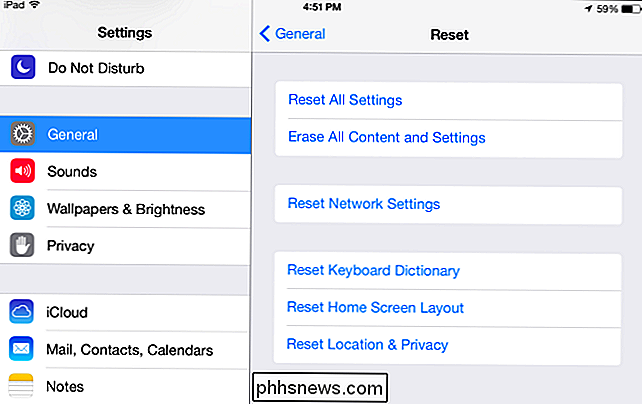
Atkūrimas naudojant iTunes
Šis procesas pašalina tik jūsų asmeninius duomenis ir programas. Ji neperkalauna visos operacinės sistemos. Jei kyla sutrikimų ar kitų problemų, sistemos failai jūsų prietaise gali būti sugadinti. Galite išspręsti šias problemas prijungdami įrenginį prie kompiuterio ar "Mac", kuriame veikia "iTunes". "iTunes" gali atsisiųsti "Apple" operacinę sistemą ir iš naujo įdiegti naują kopiją įrenginyje, pakeisdama įrenginio operacinę sistemą ir iš tikrųjų pradedant veikti nulio. Tai vadinama "atkurti".
Pirma, atidarykite "iTunes" savo kompiuteryje. Turėtumėte įsitikinti, kad naudojate naujausią "iTunes" versiją.
Po to prijunkite savo "iPhone", "iPad" ar "iPod Touch" prie kompiuterio ar "Mac" kompiuterio su įtrauktu USB kabeliu. USB kabelis paprastai yra prijungtas prie sienos įkroviklio - tai tas pats kabelis, kurį naudojate įkrauti. Atrakinkite įrenginį naudodami savo PIN kodą ir palieskite patikimumo mygtuką, kad pasitikite savo kompiuteriu.
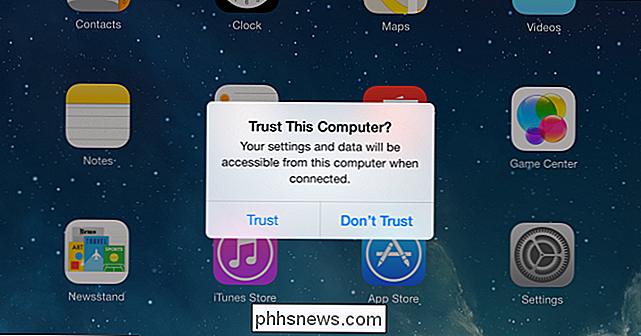
Pasirinkite iTunes, kai pasirodys iTunes, ir spustelėkite mygtuką Atkurti. "iTunes" atkurs jūsų įrenginį naudodamas "iOS" operacinės sistemos kopiją, pašalins visus jūsų asmeninius failus ir kitus duomenis bei pakeis visą operacinę sistemą.
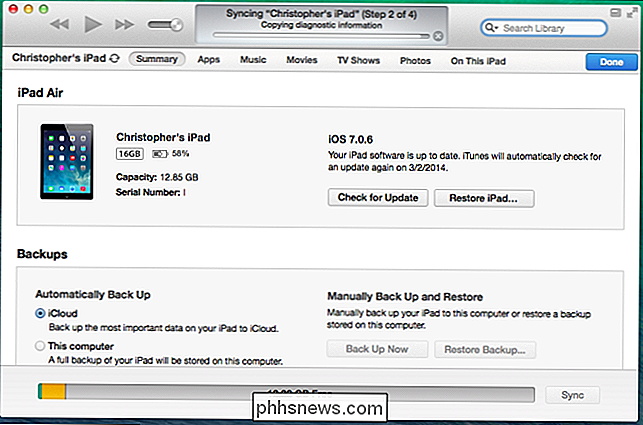
Atkurti iš atkūrimo režimo
Jei jūsų įrenginys nebus paleistas arba standartas Atkūrimo procesas netinkamai dirbs bandydamas iTunes, turėsite naudoti atkūrimo režimą, kad ištaisytumėte savo įrenginį. Prieš pradėdami šį procesą įsitikinkite, kad iTunes yra atidarytas jūsų kompiuteryje.
Norėdami įvesti atkūrimo režimą, pirmiausia turėsite visiškai išjungti įrenginį. Paspauskite ir laikykite nuspaudę maitinimo mygtuką ir slinkite, kad išjungtumėte. Jei prietaisas neatsako, paspauskite ir palaikykite maitinimo ir pagrindinius mygtukus tuo pačiu metu, kai norite jį išjungti. (Jei naudojate "iPhone 7", paspauskite ir atidarykite maitinimo mygtuką ir garsumo mažinimo mygtuką.)
Tada prijunkite savo įrenginio USB kabelį prie kompiuterio. Paspauskite ir laikykite nuspaudę namų mygtuką, kol pasirodys ekranas "Prisijungti prie" iTunes "- pamatysite jungtį, rodomą" iTunes "piktogramoje. Dabar galite paleisti mygtuką. Jei nematote šio ekrano ir įtaisas tik įprastai bagažinėja, išbandykite procesą dar kartą. Įsitikinkite, kad laikote nuspaudę namų mygtuką, kol pasirodys ekranas.
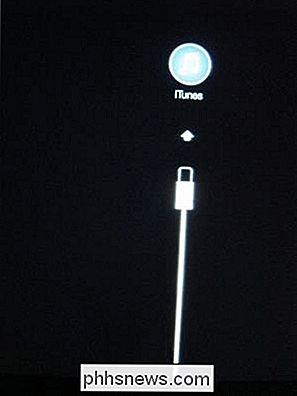
"iTunes" informuos jus, kad atkūrimo režimu nustatytas įrenginys. Spustelėkite atkūrimo mygtuką, o "iTunes" atkurs įrenginio operacinę sistemą.
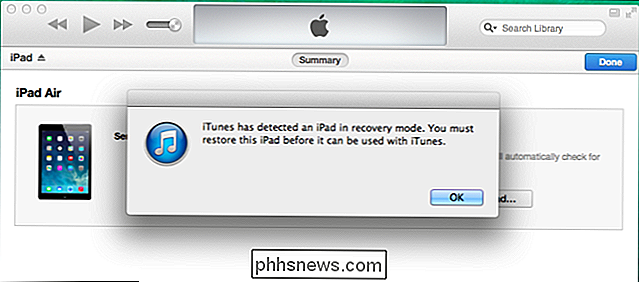
Jei nė vienas iš šių triukų neišsprendžia problemų, kurias gali patirti jūsų įrenginyje, gali kilti aparatūros problemų. Turėtumėte tikriausiai pasiimti "Apple" ir išspręsti šią problemą tau.
Image Credit: Kārlis Dambrāns "Flickr"

Kaip pakeisti OS X grupių pranešimus
Jei naudojate "Mac", tada esate susipažinęs su "OS X" pranešimų sistema. Ji įspės jus visą dieną, kad girdėsite naujienas, naujus pranešimus, sisteminius įvykius ir dar daugiau. Ką jūs negalite žinoti, galite pakeisti, kaip OS X grupuoja šiuos pranešimus. Pagal numatytuosius nustatymus OS X grupuoja pranešimus pagal naujausius.

Kaip išvalyti formatavimą Word dokumente
Jei į dokumento turinį pritaikėte įvairius formato pakeitimus, o jie arba neveikia, arba jūs norite pradėti iš naujo, jūs gali lengvai išvalyti formatavimą iš pasirinkto teksto. Parodysime keletą būdų, kaip tai padaryti. PASTABA: programoje "Word" kiekvienai pastraipai priskiriamas svarbus stilius, todėl bet kokie pakeitimai, atlikti į paragrafus, nekeičiant susijusio stiliaus, gali neatitikti.



